JQuery での each() の使用法の概要
JQuery で each() を使用する方法についての説明
jQuery オブジェクトの場合、each メソッドは単純に委任されます。つまり、jQuery オブジェクトを最初のパラメーターとして jQuery の each メソッドに渡します。 jQuery が提供するメソッドは、パラメーター 1 で提供されるオブジェクトのすべてのサブ要素に対して 1 つずつメソッドを呼び出すことです。 each() 関数は、基本的にすべてのフレームワークによって提供されるツール関数であり、これを介してオブジェクト を走査できます。配列の属性値を取得して処理します。 jQuery と jQuery オブジェクトの両方がこのメソッドを実装します。jQuery オブジェクトの場合、各メソッドは単純に委任されます。つまり、jQuery オブジェクトは、jQuery の各メソッドに最初のパラメータとして渡されます。つまり、jQuery によって提供される各メソッドは、jQuery のすべてのサブ要素です。パラメータ 1 で指定されたオブジェクトは 1 つずつ呼び出されます。 jQuery オブジェクトが提供する each メソッドは、jQuery 内のサブ要素を 1 つずつ呼び出します。
各関数の効果は、パラメータの種類によっては完全に一致しません:1. オブジェクトを走査します (追加パラメータを使用)
コードは次のとおりです:$.each(Object, function(p1, p2) { this; //这里的this指向每次遍历中Object的当前属性值
p1; p2; //访问附加参数}, ['参数1', '参数2']);2. 配列を走査します(添付パラメータあり)
コードは次のとおりです:$.each(Array, function(p1, p2){ this; //这里的this指向每次遍历中Array的当前元素
p1; p2; //访问附加参数}, ['参数1', '参数2']);3. オブジェクトを走査します(追加のパラメータなし)
コードは次のとおりです:$.each(Object, function(name, value) { this; //this指向当前属性的值
name; //name表示Object当前属性的名称
value; //value表示Object当前属性的值});4. カレンダー配列 (追加パラメーターなし)
コードは次のとおりです:$.each(Array, function(i, value) { this; //this指向当前元素
i; //i表示Array当前下标
value; //value表示Array当前元素}); JQuery の
arr = ["one", "two", "three", "four" arr1 = [[1, 4, 3], [4, 6, 6], [7, 20, 90 obj = {one: 1, two: 2, three: 3, four: 4
each(callback)
一致する各要素をコンテキストとして使用して関数を実行する。
は、渡された関数が実行されるたびに、関数内の this キーワードが異なる DOM 要素 (毎回異なる一致する要素) を指すことを意味します。また、関数が実行されるたびに、一致する要素の集合における実行環境としての要素の位置を表す数値(0から始まる整数)が関数にパラメータとして渡されます。 「false」を返すとループが停止します (通常のループで「break」を使用するのと同じです)。次のループにジャンプするには、「true」を返します (通常のループで「Continue」を使用するのと同じです)。
次のコールバックは
コールバック関数 で、要素をトラバースするときに指定する必要がある操作を示します。以下の簡単な例から始めましょう: 2 つの画像を反復処理し、その src 属性を設定します。注: ここでは、これは jQuery オブジェクトではなく DOM オブジェクトを指します。
<img></img/>$("img").each(function(i){
this.src = "test" + i + ".jpg";
});
结果:[ <img src="test0.jpg" />, <img src="test1.jpg" /> ]HTML コード:
<button>Change colors</button><span></span><p></p><p></p><p></p><p></p><p id="stop">Stop here</p><p></p><p></p><p></p>
$("button").click(function(){
$("p").each(function(index, domEle){
$(domEle).css("backgroundColor", "wheat"); if ($(this).is("#stop")) {
$("span").text("在p块为#" + index + "的地方停止。"); return false;
}
})
}またはこれを書いてください:
$("button").click(function(){
$("p").each(function(index){
$(this).css("backgroundColor","wheat"); if($(this).is("#stop")){
$("span").text("在p块为#"+index+"的地方停止。"); return false;
}
})
}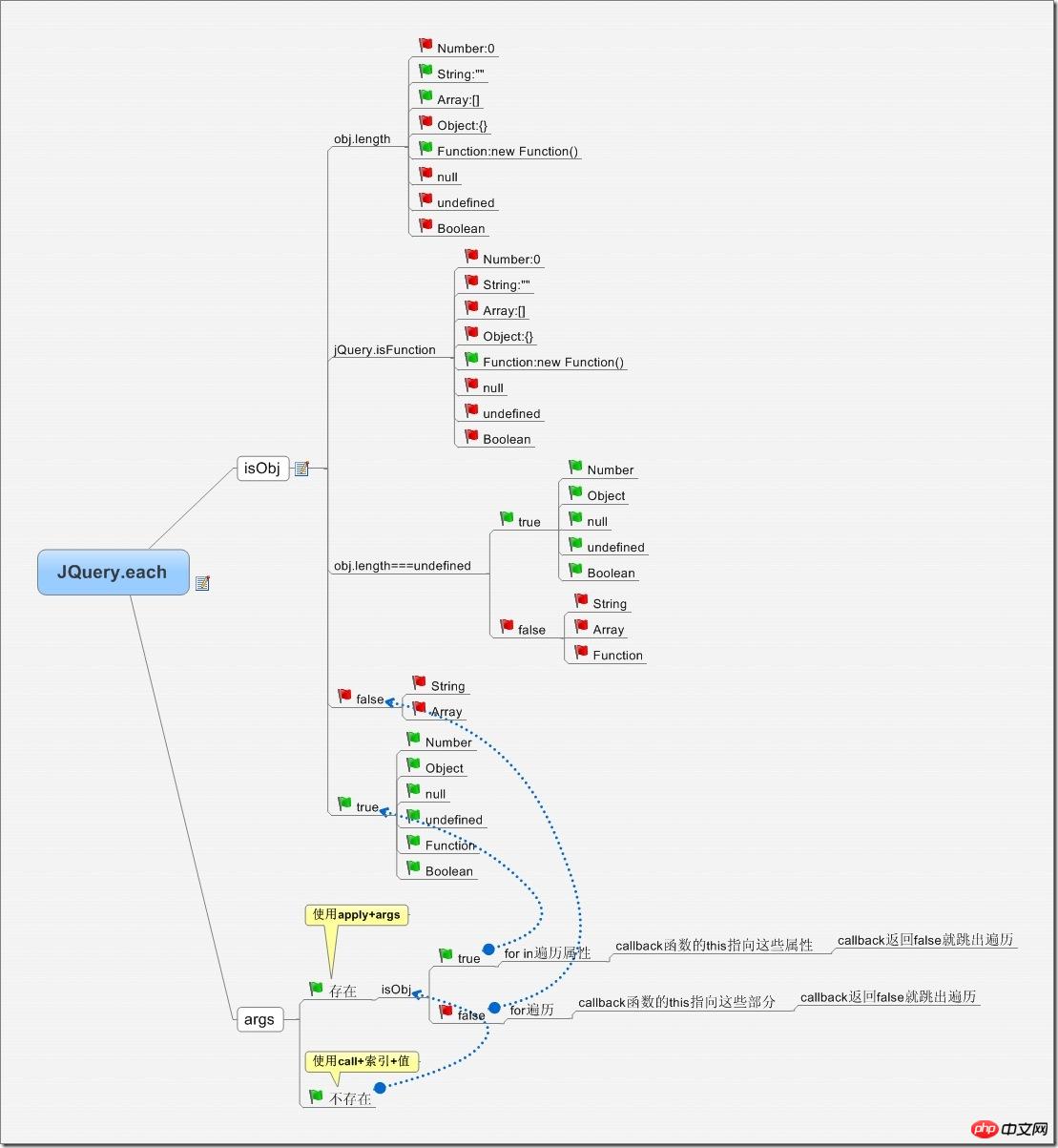
each() メソッドは以下を指定します一致する要素ごとに実行する関数。
ヒント: false を返すと、ループを早期に停止することができます。
構文
$(selector).each(function(index,element)) パラメータ 説明
function(index,element) 必須。一致する要素ごとに実行する関数を指定します。
•index - セレクターのインデックス位置
•element - 現在の要素 (「this」セレクターも使用できます)
例
各 li 要素のテキストを出力します:
$("button").click(function(){
$("li").each(function(){
alert($(this).text())
});
});实例
obj 对象不是数组
该方法同1的最大区别是:fn方法会被逐次不考虑返回值的进行进行。换句话说,obj对象的所有属性都会被fn方法进行调用,即使fn函数返回false。调用传入的参数同1类似。
代码如下:
jQuery.each = function(obj, fn, args){ if (args) { if (obj.length == undefined) { for (var i in obj)
fn.apply(obj, args);
} else { for (var i = 0, ol = obj.length; i < ol; i++) { if (fn.apply(obj, args) === false) break;
}
}
} else { if (obj.length == undefined) { for (var i in obj)
fn.call(obj, i, obj);
} else { for (var i = 0, ol = obj.length, val = obj[0]; i < ol && fn.call(val, i, val) !== false; val = obj[++i]) {
}
}
} return obj;
}
需要特别注意的是each方法中fn的具体调用方法并不是采用简单的fn(i,val)或fn(args),而是采用了fn.call(val,i,val)或fn.apply(obj.args)的形式,这意味着,在你自己的fn的实现中,可以直接采用this指针引用数组或是对象的子元素。
那怎么跳出each呢
jquery再遍历选定的对象时候用each比较方便。有种应用是找到里面符合条件的对象后,要跳出这个循环。
javascript的跳出循环一般用break.
同事遇到这个问题,下意识 的用了break,想跳出这个循环。结果报错
SyntaxError: unlabeled break must be inside loop or switch
经查,应该用一个
在回调函数里return false即可,大多数jq的方法都是如此的
代码如下:
返回 'false' 将停止循环 (就像在普通的循环中使用 'break')。
返回 'true' 跳至下一个循环(就像在普通的循环中使用'continue')。
以上がJQuery での each() の使用法の概要の詳細内容です。詳細については、PHP 中国語 Web サイトの他の関連記事を参照してください。

ホットAIツール

Undresser.AI Undress
リアルなヌード写真を作成する AI 搭載アプリ

AI Clothes Remover
写真から衣服を削除するオンライン AI ツール。

Undress AI Tool
脱衣画像を無料で

Clothoff.io
AI衣類リムーバー

AI Hentai Generator
AIヘンタイを無料で生成します。

人気の記事

ホットツール

メモ帳++7.3.1
使いやすく無料のコードエディター

SublimeText3 中国語版
中国語版、とても使いやすい

ゼンドスタジオ 13.0.1
強力な PHP 統合開発環境

ドリームウィーバー CS6
ビジュアル Web 開発ツール

SublimeText3 Mac版
神レベルのコード編集ソフト(SublimeText3)

ホットトピック
 7530
7530
 15
15
 1378
1378
 52
52
 82
82
 11
11
 21
21
 76
76
 DirectX修復ツールの使い方は? DirectX修復ツールの詳しい使い方
Mar 15, 2024 am 08:31 AM
DirectX修復ツールの使い方は? DirectX修復ツールの詳しい使い方
Mar 15, 2024 am 08:31 AM
DirectX 修復ツールは専門的なシステム ツールであり、その主な機能は現在のシステムの DirectX 状態を検出することであり、異常が見つかった場合は直接修復できます。 DirectX 修復ツールの使い方がわからないユーザーも多いと思いますので、以下の詳細なチュートリアルを見てみましょう。 1. 修復ツール ソフトウェアを使用して修復検出を実行します。 2. 修復の完了後、C++ コンポーネントに異常な問題があることを示すメッセージが表示された場合は、[キャンセル] ボタンをクリックし、[ツール] メニュー バーをクリックしてください。 3. [オプション] ボタンをクリックし、拡張機能を選択して、[拡張機能の開始] ボタンをクリックします。 4. 拡張が完了したら、再検出して修復します。 5. 修復ツールの操作が完了した後も問題が解決しない場合は、エラーを報告したプログラムをアンインストールして再インストールしてみてください。
 Baidu Netdisk の使用方法 - Baidu Netdisk の使用方法
Mar 04, 2024 pm 09:28 PM
Baidu Netdisk の使用方法 - Baidu Netdisk の使用方法
Mar 04, 2024 pm 09:28 PM
Baidu Netdisk の使い方をまだ知らない友人も多いので、以下では編集者が Baidu Netdisk の使い方を説明しますので、必要な場合は急いでご覧ください。ステップ 1: Baidu Netdisk をインストールした後、直接ログインします (図を参照); ステップ 2: 次に、ページのプロンプトに従って [マイ共有] と [転送リスト] を選択します (図を参照); ステップ 3: 「 「友達共有」では、写真やファイルを友達と直接共有できます (図を参照); ステップ 4: 次に、「共有」を選択し、コンピューター ファイルまたはネットワーク ディスク ファイルを選択します (図を参照); 5 番目のステップ 1:次に、友達を見つけることができます (写真に示すように); ステップ 6: 「機能宝箱」で必要な機能を見つけることもできます (写真に示すように)。以上、編集者の意見です
 KMS アクティベーション ツールとは何ですか? KMS アクティベーション ツールの使用方法は? KMS アクティベーション ツールの使用方法は?
Mar 18, 2024 am 11:07 AM
KMS アクティベーション ツールとは何ですか? KMS アクティベーション ツールの使用方法は? KMS アクティベーション ツールの使用方法は?
Mar 18, 2024 am 11:07 AM
KMS ライセンス認証ツールは、Microsoft Windows および Office 製品のライセンス認証に使用されるソフトウェア ツールです。 KMS は KeyManagementService の略で、鍵管理サービスです。 KMS ライセンス認証ツールは、KMS サーバーの機能をシミュレートして、コンピューターが仮想 KMS サーバーに接続して Windows および Office 製品をライセンス認証できるようにします。 KMS ライセンス認証ツールは、サイズが小さく、機能が強力です。ワンクリックで永続的にライセンス認証できます。インターネットに接続せずに、あらゆるバージョンのウィンドウ システムとあらゆるバージョンの Office ソフトウェアをライセンス認証できます。現在、最も成功しているツールです。頻繁に更新される Windows ライセンス認証ツール 今日はそれを紹介します kms ライセンス認証作業を紹介します
 ポットプレイヤーの使い方 - ポットプレイヤーの使い方
Mar 04, 2024 pm 06:10 PM
ポットプレイヤーの使い方 - ポットプレイヤーの使い方
Mar 04, 2024 pm 06:10 PM
Potplayer は非常に強力なメディア プレーヤーですが、まだ Potplayer の使い方を知らない友達も多いので、今日は Potplayer の使い方を詳しく紹介して、皆さんのお役に立てればと思います。 1. PotPlayer のショートカット キー: PotPlayer プレーヤーのデフォルトの共通ショートカット キーは次のとおりです: (1) 再生/一時停止: スペース (2) 音量: マウス ホイール、上下の矢印キー (3) 進む/戻る: 左右の矢印キー (4) ブックマーク: P- ブックマークの追加、H-ビューブックマーク (5) フルスクリーン/復元: Enter (6) 複数の速度: C-加速、7) 前/次のフレーム: D/
 jQueryでPUTリクエストメソッドを使用するにはどうすればよいですか?
Feb 28, 2024 pm 03:12 PM
jQueryでPUTリクエストメソッドを使用するにはどうすればよいですか?
Feb 28, 2024 pm 03:12 PM
jQueryでPUTリクエストメソッドを使用するにはどうすればよいですか? jQuery で PUT リクエストを送信する方法は、他のタイプのリクエストを送信する方法と似ていますが、いくつかの詳細とパラメータ設定に注意する必要があります。 PUT リクエストは通常、データベース内のデータの更新やサーバー上のファイルの更新など、リソースを更新するために使用されます。以下は、jQuery の PUT リクエスト メソッドを使用した具体的なコード例です。まず、jQuery ライブラリ ファイルが含まれていることを確認してから、$.ajax({u
 Xiaoma win7 アクティベーション ツールの使用方法 - Xiaoma win7 アクティベーション ツールの使用方法
Mar 04, 2024 pm 06:16 PM
Xiaoma win7 アクティベーション ツールの使用方法 - Xiaoma win7 アクティベーション ツールの使用方法
Mar 04, 2024 pm 06:16 PM
Xiaoma win7 アクティベーション ツールを使用しているユーザーは多いと思いますが、Xiaoma win7 アクティベーション ツールの使い方をご存知ですか?次に、Xiaoma win7 アクティベーション ツールの使用方法をエディターが説明します。ぜひ次の記事へ行って見てみましょう。最初のステップは、システムを再インストールした後、「マイ コンピュータ」に移動し、上部メニューの「システムのプロパティ」をクリックして、Windows のライセンス認証ステータスを確認することです。 2 番目のステップでは、クリックして win7 アクティベーション ツールをオンラインでダウンロードし、クリックして開きます (どこでも利用できるリソースが多数あります)。 3 番目のステップは、Xiaoma ライセンス認証ツールを開き、[Windows を完全にライセンス認証する] をクリックすることです。 4 番目のステップは、アクティベーション プロセスがアクティベーションを完了するまで待機することです。ステップ 5: Windows のライセンス認証ステータスを再度確認し、システムがライセンス認証されていることを確認します。
 jQuery のヒント: ページ上のすべての a タグのテキストをすばやく変更する
Feb 28, 2024 pm 09:06 PM
jQuery のヒント: ページ上のすべての a タグのテキストをすばやく変更する
Feb 28, 2024 pm 09:06 PM
タイトル: jQuery ヒント: ページ上のすべての a タグのテキストをすばやく変更する Web 開発では、ページ上の要素を変更したり操作したりする必要がよくあります。 jQuery を使用する場合、ページ内のすべての a タグのテキスト コンテンツを一度に変更する必要がある場合があります。これにより、時間と労力を節約できます。以下では、jQuery を使用してページ上のすべての a タグのテキストをすばやく変更する方法と、具体的なコード例を紹介します。まず、jQuery ライブラリ ファイルを導入し、次のコードがページに導入されていることを確認する必要があります: <
 マグネット リンクの使用方法 - マグネット リンクの使用方法
Mar 04, 2024 pm 04:37 PM
マグネット リンクの使用方法 - マグネット リンクの使用方法
Mar 04, 2024 pm 04:37 PM
みなさんもマグネットリンクソフトをお使いですか?でも、マグネットリンクの使い方はご存知ですか?以下は編集部が提供するマグネットリンクの使い方ですので、興味のある方はぜひご覧ください。 1 つ目の方法は比較的簡単で、[PC] でマグネット リンクを使用してダウンロードする場合は、まず Thunder を開きます。次に、マグネット リンクを直接コピーします。リンクは Thunder で自動的に検出され、ダウンロード ウィンドウがポップアップ表示されます。クリックしてダウンロードを確認するだけで、ダウンロード プロセスが開始されます。注: Xunlei の古いバージョンの中には、コピーしたマグネット リンクを自動的に検出できないものもあります。使用するには、Xunlei の最新バージョンに更新する必要があります。




